گوشیهای هوشمند اندرویدی به عنوان ابزاری روزمره برای بسیاری از افراد جزئی ناجور نیست. با این حال، یکی از چالشهایی که کاربران اندروید ممکن است با آن روبهرو شوند، کاهش سرعت و عملکرد گوشیهایشان است. در این مقاله، روش های افزایش سرعت گوشی های اندرویدی بررسی خواهد شد.
بخش اول: بهینه سازی حافظه دستگاه
پاکسازی حافظه دستگاه
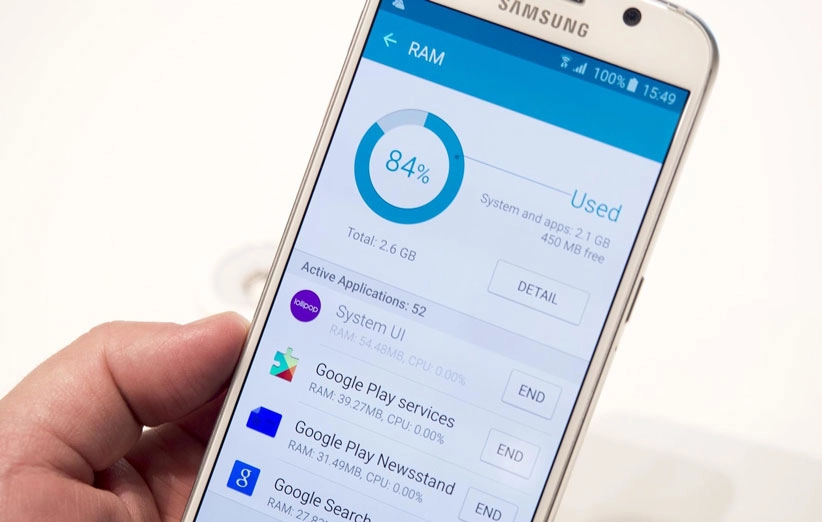
حذف فایل ها و برنامه های غیرضروری، پاکسازی حافظه پنهان و حذف حافظه های نهفته میتواند بهبود قابل توجهی در سرعت گوشی داشته باشد. بررسی برنامههای نصب شده بر روی گوشی و حذف برنامههایی که دیگر نیازی به آنها ندارید، میتواند فضای زیادی را در حافظه گوشی آزاد کند. برخی از برنامهها ممکن است در پسزمینه اجرا شده و منابع سیستم را به طور غیرضروری مصرف کنند.
در گوشیهای اندرویدی، حافظه پنهان معمولاً حاوی فایل های موقت و فایل های ذخیرهشده توسط برنامه ها است. با استفاده از برنامه های پاکسازی حافظه پنهان، میتوانید این فایل های زائد را حذف کنید و فضای بیشتری را آزاد کنید.
برخی از برنامهها و سیستم عامل اندروید، حافظههای نهفته را ایجاد میکنند که در طول زمان ممکن است حجم زیادی از حافظه را اشغال کنند. با پاکسازی و حذف این حافظههای نهفته، میتوانید فضای حافظه را بهبود دهید.
بررسی فایلهای ذخیره شده در حافظه گوشی و حذف فایلهای غیرضروری مانند تصاویر، ویدئوها، موسیقی و سایر فایلهایی که دیگر نیازی به آنها ندارید، میتواند فضای زیادی را آزاد کند.
برنامههایی مانند Clean Master، CCleaner و SD Maid میتوانند به شما در پاکسازی حافظه دستگاه کمک کنند. این برنامهها قابلیت حذف فایلهای زائد، پاکسازی حافظه پنهان و بهینهسازی منابع سیستم را دارند.
برخی از برنامهها و سیستم عامل اندروید، از حافظه کش برای ذخیره فایلهای موقت استفاده میکنند. اما این فایلهای موقتی با گذر زمان انباشته میشوند.
بیشتر بخوانید : شغل تعمیرات موبایل
استفاده از اپلیکیشن های بهینهسازی
استفاده از اپلیکیشنهایی که بهینه سازی حافظه و افزایش سرعت دستگاه را به عهده دارند، میتواند بهبود چشمگیری در عملکرد گوشی داشته باشد.
برنامههایی که در پسزمینه اجرا میشوند و منابع سیستم را مصرف میکنند، میتوانند سرعت دستگاه را کاهش دهند. با مدیریت برنامهها و بستن برنامههای غیرضروری میتوانید منابع سیستم را آزاد کنید. هر فروشگاه اپلیکیشن معتبری مانند Google Play Store برای اندروید، شما میتوانید به عنوان “optimizer”، “cleaner” یا “speed booster” جستجو کنید و لیستی از اپلیکیشنهای مختلف بهینهسازی را ببینید. قبل از نصب هر اپلیکیشن، بهتر است نظرات و امتیازات کاربران را مطالعه کنید و از منابع معتبر استفاده کنید.
همچنین، در نظر داشته باشید که استفاده از برخی اپلیکیشنهای بهینهسازی ممکن است تأثیر چندانی در بهبود عملکرد دستگاه شما نداشته باشد و برخی از آنها ممکن است باعث مصرف بیشتر منابع سیستم شوند. بنابراین، قبل از نصب هر اپلیکیشن، به مطالعه و تحقیق کافی بپردازید و بهتر است نسخههای معتبر و مورد تأیید را انتخاب کنید.
بخش دوم: مدیریت برنامه ها و پنل اطلاعاتی

مدیریت برنامه ها
بستن برنامههایی که در حالت پسزمینه اجرا میشوند و استفاده غیرضروری از منابع سیستم را مصرف میکنند، میتواند منجر به افزایش سرعت دستگاه شود. در زیر، توضیحاتی درباره مدیریت برنامهها را ارائه میدهم:
بررسی برنامه های در حال اجرا: ابتدا برنامههایی که در حال اجرا هستند را بررسی کنید. برخی از برنامهها ممکن است در پسزمینه اجرا شده و منابع سیستم را مصرف کنند. برای مشاهده برنامههای در حال اجرا، به کلید چهارچوب (بستن) در دستگاه خود بزنید و لیست برنامهها را ببینید. برنامههایی که در حالت پسزمینه هستند را ببندید، به ویژه برنامههایی که استفاده نمیشوند و منابع زیادی را مصرف میکنند.
غیرفعال کردن برنامههای پیشفرض: برخی از دستگاهها برنامههای پیشفرض زیادی دارند که شاید شما از آنها استفاده نکنید. این برنامهها همچون برنامههای شبکههای اجتماعی، برنامههای ناوبری و غیره میتوانند منابع سیستم را مصرف کنند. در تنظیمات دستگاه خود، به بخش برنامهها یا برنامههای پیشفرض بروید و برنامههای غیرضروری را غیرفعال کنید.
استفاده از مدیریت باتری: برخی از دستگاهها قابلیت مدیریت باتری را دارند که به شما امکان میدهد برنامههایی که استفاده نمیشوند را بهطور خودکار ببندید تا باتری صرفهجویی شود. این قابلیت را میتوانید در تنظیمات دستگاه خود پیدا کنید و فعال کنید.
استفاده از برنامههای مدیریت برنامه ها: همچنین، میتوانید از برنامههای مدیریت برنامهها استفاده کنید. این برنامهها به شما امکان میدهند برنامههای در حال اجرا را مدیریت کنید، برنامههای پسزمینه را ببندید و منابع سیستم را بهینه کنید. برخی از برنامههای معروف در این زمینه شامل “Greenify”، “Advanced Task Manager” و “AppMgr III” میشوند.
با این روشها، شما میتوانید برنامههایدر حالتی که در دستگاه شما اجرا میشوند را بهطور موثر مدیریت کنید و منابع سیستم را صرفهجویی کنید. این کار میتواند به بهبود عملکرد دستگاه، افزایش عمر باتری و کاهش مصرف دادهها کمک کند.
استفاده از پنل اطلاعاتی
استفاده از پنل اطلاعاتی گوشی برای کنترل سریعتر برنامهها، پاکسازی حافظه پنهان و مدیریت استفاده از دادهها میتواند سرعت دستگاه را بهبود بخشد.
پنل اطلاعاتی، یک ابزار کاربردی در سیستم عاملهای مختلف مانند ویندوز یا مک است که به شما اطلاعات مربوط به سیستم خود را فراهم میکند. این پنل معمولاً شامل اطلاعاتی مانند نشانگر های استفاده از CPU و حافظه، درصد باتری (در صورت استفاده از لپتاپ یا دستگاه قابل حمل)، وضعیت شبکه، سرعت اینترنت، زمان سیستم و سایر جزئیات مربوط به سختافزار و نرمافزار دستگاه شما است.
استفاده از پنل اطلاعاتی به شما امکان میدهد تا وضعیت سیستم خود را به طور زنده و در زمان واقعی مشاهده کنید. این اطلاعات میتواند در برنامهریزی و مدیریت فعالیتهای روزانه شما مفید باشد. به عنوان مثال:
- بررسی استفاده از منابع سیستم: با استفاده از پنل اطلاعاتی، میتوانید میزان استفاده از CPU، حافظه و دیسک را بررسی کنید. این اطلاعات به شما ایدهای میدهد که کدام برنامهها یا فرآیندها بیشترین منابع سیستم را مصرف میکنند. با این اطلاعات، میتوانید برنامههای غیرضروری را شناسایی کنید و آنها را ببندید یا تنظیمات مناسبی اعمال کنید تا بهینهسازی کنید.
- مانیتورینگ وضعیت شبکه: اگر از اتصال به شبکههای مختلف مانند اینترنت یا شبکه داخلی استفاده میکنید، پنل اطلاعاتی میتواند به شما نشان دهد که آیا دستگاه شما به درستی به شبکه متصل است یا خیر، وضعیت اتصال و سرعت اینترنت را نشان میدهد و به شما امکان میدهد مشکلات احتمالی را تشخیص دهید.
- نظارت بر وضعیت باتری: در صورت استفاده از لپتاپ یا دستگاه قابل حمل، پنل اطلاعاتی به شما اطلاعات درباره وضعیت باتری را ارائه میدهد. شما میتوانید درصد باتری باقیمانده، زمان باقیمانده تا تخلیه کامل باتری و تنظیمات مربوط به مدیریت باتری را بررسی کنید.
به طور کلی، استفاده از پنل اطلاعاتی به شما اطلاعات کاملی در مورد سیستم خود دسترسی دارید. این میتواند به شما کمک کند تا عملکرد وضعیت سیستم خود را بررسی کنید و در صورت لزوم تنظیمات و بهینه سازی های لازم را انجام دهید. برای دسترسی به پنل اطلاعاتی در سیستم عامل خود، معمولاً میتوانید از نوار وظیفه (Taskbar) در ویندوز یا نوار منوی بالا (Menu Bar) استفاده کنید. همچنین، میتوانید با استفاده از دستورات مختلف در خط فرمان (Command Prompt) یا ترمینال (Terminal) اطلاعات سیستم را دریافت کنید.
در نهایت، بسته به سیستم عامل و نوع دستگاهی که استفاده میکنید، پنل اطلاعاتی ممکن است قابلیتها و نمایشگرهای مختلفی داشته باشد. مطالعه مستندات و راهنمای استفاده از سیستم عامل خود میتواند به شما راهنمایی کاملتری در این مورد ارائه دهد.
بخش سوم: به روزرسانی نرمافزاری و تنظیمات

به روزرسانی نرم افزاری
به روزرسانی نرمافزاری یک فرایند است که در آن نسخه جدیدتری از یک نرمافزار موجود را نصب و اجرا میکنید. به روزرسانیها ممکن است شامل تغییرات، بهبودها، اصلاحات امنیتی و قابلیتهای جدید باشند که توسط سازنده نرمافزار ارائه میشوند. اطمینان حاصل کنید که سیستم عامل گوشیتان به روز است و از آخرین نسخه استفاده میکنید. به روزرسانیهای نرمافزاری معمولاً باعث بهبود عملکرد و سرعت گوشی میشوند.
- امنیت: به روزرسانی نرمافزارها، از جمله سیستمعامل، برنامههای آنتیویروس و برنامههای دیگر، میتواند به شما کمک کند تا آسیبپذیریها و ضعفهای امنیتی را که در نسخههای قدیمی وجود دارد رفع کنید. با بهروزرسانی نرمافزارها، شما میتوانید از آخرین تغییرات امنیتی و اصلاحات برخوردار شوید و خطرات احتمالی از جمله حملات نرمافزاری، نفوذ به سیستم و دسترسی غیرمجاز را کاهش دهید.
- عملکرد بهتر: به روزرسانیها ممکن است شامل بهبودهای عملکرد و بهینهسازیهایی باشد. با نصب نسخه جدید، احتمالاً مشکلات عملکردی رفع شده و سرعت و پایداری برنامه افزایش مییابد. این به شما اجازه میدهد تا تجربه بهتری را از استفاده از نرمافزار داشته باشید.
- قابلیتها و ویژگیهای جدید: به روزرسانیها معمولاً قابلیتها و ویژگی های جدیدی را به نرمافزار اضافه میکنند. این شامل افزودن ابزارهای جدید، تغییرات واسط کاربری، قابلیتهای بهبود یافته، سازگاری با فرمتهای جدید و دیگر امکانات است. با بهروزرسانی نرمافزار، شما میتوانید از این قابلیتها و بهبودها بهرهبرداری کنید.
در هر صورت، قبل از به روزرسانی نرمافزار، توصیه میشود که از پشتیبانگیری کامل اطلاعات خود اطمینان حاصل کنید. این در صورتی که به هر دلیلی به مشکلی در هنگام به روزرسانی برخورد کنید، به شما اجازه میدهد تا به حالت قبلی و بازگردید. همچنین، توصیه میشود قبل از به روزرسانی، نکات مهم و توصیههای سازنده را مطالعه کنید تا به درستی و بدون مشکل اقدام کنید.
تنظیمات سرعت
در برخی گوشی ها، تنظیماتی برای افزایش سرعت موجود است. میتوانید تنظیمات مربوط به انیمیشنها، انتخاب پسزمینههای ساده، غیرفعال کردن افکتهای صوتی و تنظیمات دیگر را تغییر دهید تا سرعت دستگاه افزایش یابد.
بخش چهارم: بهینه سازی باتری

مدیریت مصرف باتری
استفاده از حالت های صرفه جویی در مصرف باتری و غیرفعال کردن ویژگی های غیرضروری میتواند باعث بهبود سرعت گوشی شود. مدیریت مصرف باتری در دستگاههای قابل حمل مانند لپتاپ ها و تبلت ها امری مهم است تا عمر باتری را بهبود بخشید و زمان استفاده از دستگاه را افزایش دهید. در زیر، چند راهکار برای مدیریت مصرف باتری شما آورده شده است:
- کاهش روشنایی صفحه نمایش: صفحه نمایش یکی از بزرگترین مصرفکنندههای باتری است. با کاهش روشنایی صفحه نمایش به میزان قابل قبول، میتوانید مصرف باتری را به طور قابل توجهی کاهش دهید. معمولاً دستگاهها دارای کلیدهای میانبری برای تنظیم روشنایی صفحه نمایش هستند.
- غیرفعالسازی وایفای و بلوتوث: اگر از اینترنت بیسیم یا بلوتوث استفاده نمیکنید، بهتر است آنها را غیرفعال کنید. این فناوریها به طور مداوم در حال اسکن و جستجو برای شبکهها و دستگاهها هستند که به طور مستقیم منجر به مصرف بیشتر باتری میشوند.
- کاهش زمان خاموشی صفحه: در تنظیمات دستگاه خود، میتوانید زمانی که صفحه نمایش در حالت خاموش قرار میگیرد را تنظیم کنید. کاهش این زمان میتواند به کاهش مصرف باتری کمک کند.
- بررسی برنامه های در حال اجرا: برخی برنامهها و فرآیندهای پسزمینه ممکن است به طور ناخواسته مصرف باتری را افزایش دهند. از طریق مدیریت وظایف (Task Manager) در ویندوز یا نرمافزارهای مدیریت پروسه در سیستمعاملهای دیگر، بررسی کنید که کدام برنامهها در حال اجرا هستند و مصرف باتری را بیشتر میکنند.
- بهروزرسانی سیستم عامل و نرمافزار ها: بهروز بودن سیستم عامل و نرمافزار های دستگاه شما میتواند به بهبود عمر باتری کمک کند. برنامهها و سیستم عامل های قدیمی ممکن است باعث بار بیشتری بر روی سیستم و مصرف بیشتر باتری شوند. بنابراین، بهبود عملکرد و بهروزرسانی منظم را انجام دهید.
- استفاده از حالت صرفه جویی انرژی: بسیاری از دستگاه ها امکان فعالسازی حالت صرفه جویی انرژی را دارند. این حالتها عملکرد سیستم را بهینه تر میکنند و مصرف باتری را کاهش میدهند. از طریق تنظیمات دستگاه خود، حالت صرفهجویی انرژی را فعال کنید و تنظیمات آن را به دلخواه خود تنظیم کنید.
بیشتر بخوانید : معرفی 12 سایت برتر هوش مصنوعی برای تولید محتوا
بستن برنامه های پس زمینه

برنامههایی که در پس زمینه اجرا میشوند و به طور مداوم منابع سیستم را مصرف میکنند، بسته شوند تا سرعت دستگاه افزایش یابد. برای بستن برنامههای پسزمینه و کاهش مصرف باتری، میتوانید از روشهای زیر استفاده کنید:
- با استفاده از مدیر وظایف (Task Manager) در ویندوز یا نرمافزارهای مشابه در سیستمعاملهای دیگر، برنامههای در حال اجرا را بررسی کنید و برنامههایی که در پسزمینه فعال هستند را ببندید. برای دسترسی به مدیر وظایف در ویندوز، میتوانید کلیدهای Ctrl + Shift + Esc را همزمان فشار دهید.
- در دستگاههای مبتنی بر iOS (مانند آیفون و آیپد)، دو بار دکمه خانه را فشار دهید تا به حالت برنامههای در حال اجرا بروید. پس از ظاهر شدن لیست برنامهها، برنامههای پسزمینه را با کشیدن آنها به بالا ببندید.
- در دستگاههای مبتنی بر Android، میتوانید به تنظیمات رفته و به بخش “برنامهها و اعتباردهی” (Apps & Notifications) بروید. سپس لیست برنامههای در حال اجرا را مشاهده کنید و برنامههای پسزمینه را ببندید یا تنظیمات خاصی برای آنها تعیین کنید.
- برخی برنامهها در تنظیمات خود امکان بستن عملکرد پسزمینه را دارند. به تنظیمات برنامهها رفته و گزینههای مربوط به پسزمینه و نوتیفیکیشنها را بررسی کنید و تنظیمات مورد نظر را اعمال کنید.
با انجام این روشها، میتوانید برنامههای پسزمینه غیرضروری را ببندید و مصرف باتری را بهبود دهید. برخی از برنامهها امکان بستن کامل را ندارند و فقط میتوانید آنها را در حالت پسزمینه غیرفعال کنید.
نتیجه گیری
با اعمال اقدامات ساده و بهینهسازیهای مناسب، میتوان سرعت گوشیهای اندرویدی را در کمتر از 5 دقیقه افزایش داد. از پاکسازی حافظه و استفاده از اپلیکیشنهای بهینهسازی، مدیریت برنامهها و پنل اطلاعاتی، به روزرسانی نرمافزاری و تنظیمات سرعت گرفته تا بهینهسازی مصرف باتری، همه این اقدامات در بهبود سرعت و عملکرد گوشی موثر هستند. با اجرای این راهکارها، تجربه کاربری شما با گوشی اندرویدی بهبود یافته و عملکرد بهتری خواهد داشت.
جهت شرکت در دوره آموزش تعمیرات موبایل بر روی لینک کلیک کنید.
